¿Cómo crear y añadir un ID de TP-Link a mi router TP-Link Wi-Fi 6?
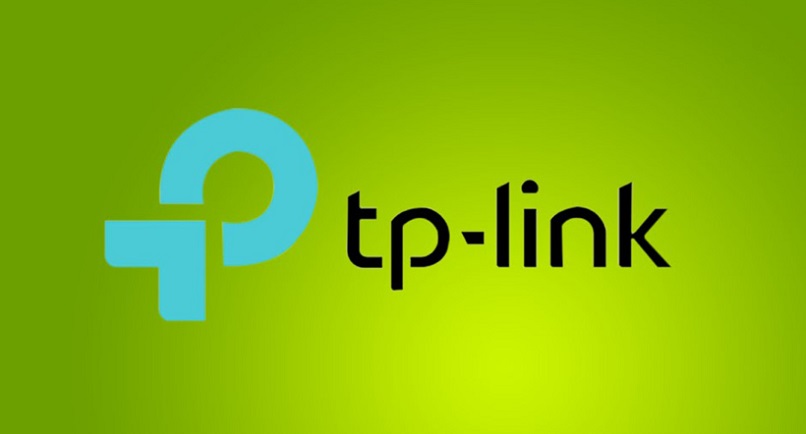
El ID de TP-Link es una herramienta que ofrece la posibilidad de administrar tanto la red al configurar el DDNS como el dispositivo router por medio de una sola cuenta. No es más que una cuenta de usuario que deja en el pasado el luchar para recordar como entrar en la página del equipo.
Para crear un ID TP – Link es necesario contar con algunas aplicaciones especiales, y en este artículo no solo te hablaremos de cuáles son, sino que también te enseñaremos la manera de activar tu ID y configurarlo de acuerdo a tus gustos y preferencias.
¿Cómo activar el ID de TP-Link Wi-Fi 6?
Para activar el ID TP – Link es necesario seguir una serie de pasos muy sencillos, te los mostramos a continuación.
- En primer lugar tienes que descargar a tu equipo móvil o PC una de las tres aplicaciones funcionales para esta tarea. Entre ellas se encuentran: TP-Link Tether, Kasa, Deco o Tapo. La que prefieras estará bien.
- Una vez descargada y ejecutada la aplicación en tu equipo, procedes a crear tu usuario. Esto lo haces presionando el botón de ‘Registrarse’ o ‘Crear cuenta’.
- Tienes que colocar tu correo electrónico y también crear una contraseña segura. Seguido, tienes que aceptar los términos y condiciones, para que puedas entonces proceder con el registro.
- Después de todo el proceso, vas a recibir un correo electrónico que será de activación. Tendrás que entrar a tu correo, buscar el mensaje e ingresar al link que te dejarán. Si no consigues el mensaje en tu bandeja de entrada, prueba buscándolo en Spam o cualquier otra bandeja.
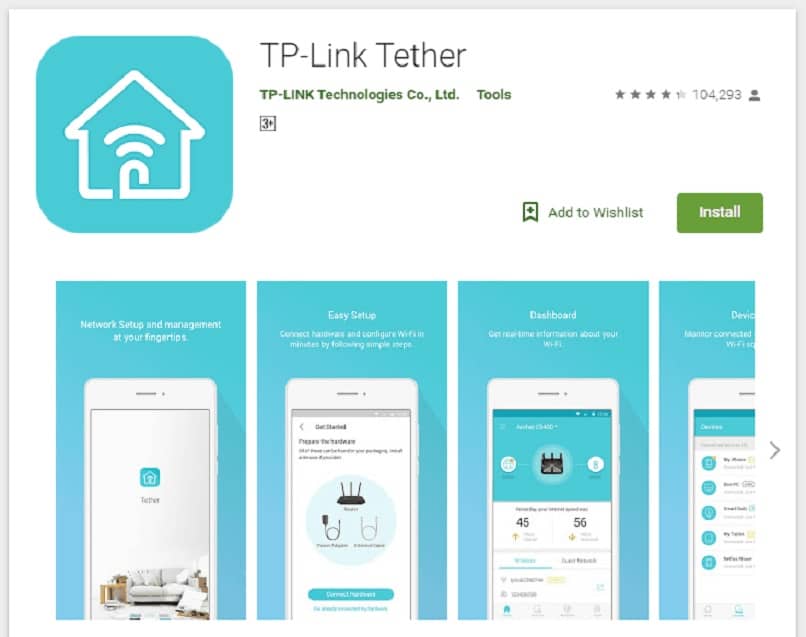
¿Cuál es la dirección IP del router TP-Link Wi-Fi 6?
El proceso de acceder a un router y administrarlo se lleva a cabo con frecuencia desde la página de TP – Link. Sin embargo, también existe otro método, un poco más directo y es accediendo directo a la dirección IP del router.
La dirección IP de un router TP – Link Wi – Fi 6 suele ser 2. Es normal que si abre con una, entonces no lo haga con la otra; por ello te recomendamos que pruebes con las dos para salir de dudas. Son las siguientes:
- http://192.168.0.1
- http://192.168.1.1.
Otra manera de estar seguros de cuál es la dirección IP de tu router, es siguiendo los pasos que te mostramos a continuación.
- Entra al panel de control de tu PC Windows.
- Selecciona la opción de ‘Redes e Internet’. Luego presiona sobre ‘Ver el estado y las tareas de red’, te va a aparecer la red que tienes activa, en este caso la de tu router, en este punto debes presionar el nombre del router que estará de color azul.
- Se abrirá un nuevo recuadro, en él tienes que ubicar la opción ‘Detalles’, esto abrirá una nueva pestaña y la dirección IP de tu equipo será la que se encuentre justo al lado del nombre: ‘Servidor DNS IPv4’
¿Cómo crear un nuevo ID desde mi router de TP-Link WiFi 6?
También existe otra manera de crear un ID de TP – Link WiFi 6 fuera de las aplicaciones generales y es por medio de la página de la comunidad TP – Link: https://community.tp-link.com/en/register.
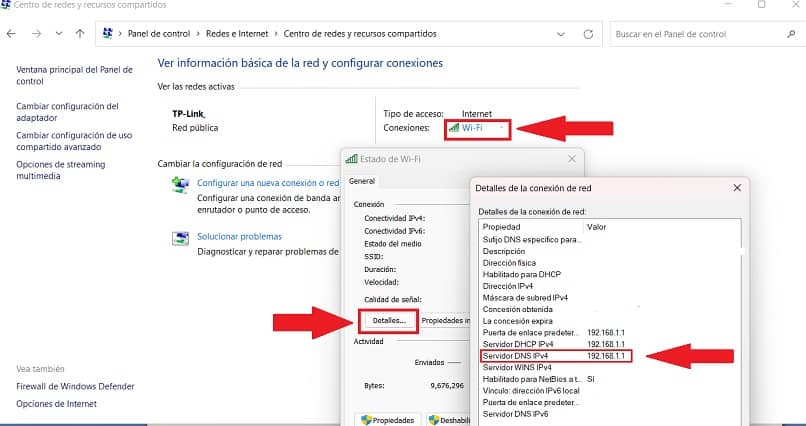
Aquí el proceso es sencillo, una vez que hayas abierto la página, tendrás que rellenar toda la información que te solicitan y finalizar haciendo clic en el botón ‘Registrarse’. Al igual que con las aplicaciones, te va a llegar un correo electrónico para activar la cuenta.
Abre tu correo, verifica el mensaje y luego cliquea el enlace que te mandaron para activar la ID de TP – Link. Una vez que hayas revisado y terminado el proceso, podrás iniciar sesión en cualquiera de las aplicaciones antes mencionadas.
¿Cómo configurar correctamente el ID de mi router TP-Link Wi-Fi 6?
Es importante señalar que la gran mayoría de los equipos TP – Link funcionan de manera adecuada sin necesidad de tener que descargar la aplicación. Sin embargo, para los nuevos dispositivos que corresponden a la serie Deco, Kasa y Tapo (aquí entra el TP – Link WiFi 6), tanto la configuración como la administración del equipo tiene que hacerse desde la aplicación.
Para configurar de forma adecuada el ID de tu router, tienes que primero descargar la App (Tether, Kasa, Deco), agregar tu correo, crear una contraseña, aceptar los términos y condiciones y esperar que te llegue el mensaje de confirmación.
Luego, dirigirte al mensaje, cliquear sobre el link de verificación y listo. Se abrirá una pestaña que asegura tu inicio de sesión. Una vez dentro de la aplicación, sigue cada uno de los pasos que te muestran para terminar de configurar el equipo.
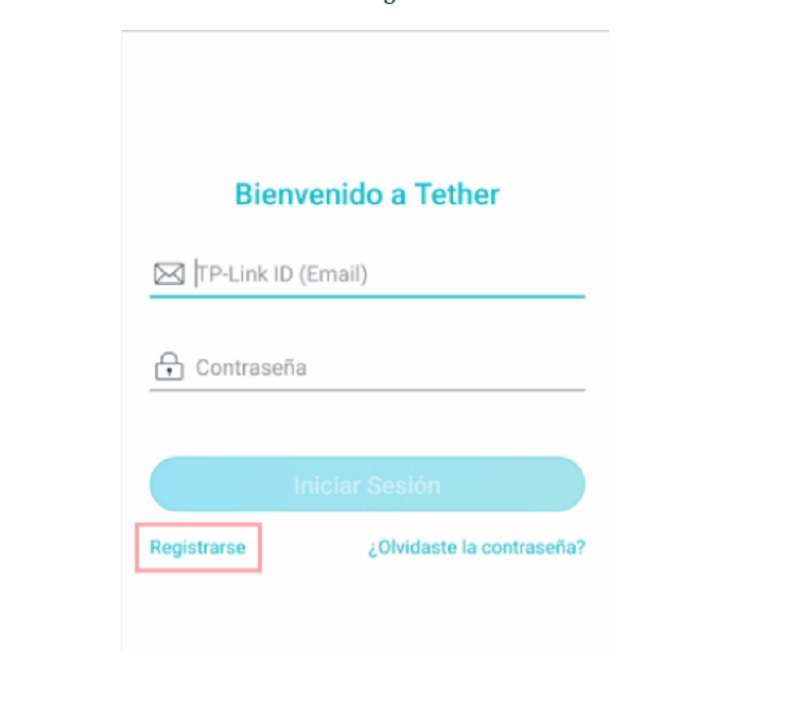
Una correcta configuración asegura que lleves a cabo una excelente gestión remota del equipo TP – Link. Además de que no vas a necesitar abrir ninguna página en el buscador para acceder a tu router. Todo lo que necesitas tendrás y podrás hacerlo desde las aplicaciones con tu nuevo usuario y contraseña ID.